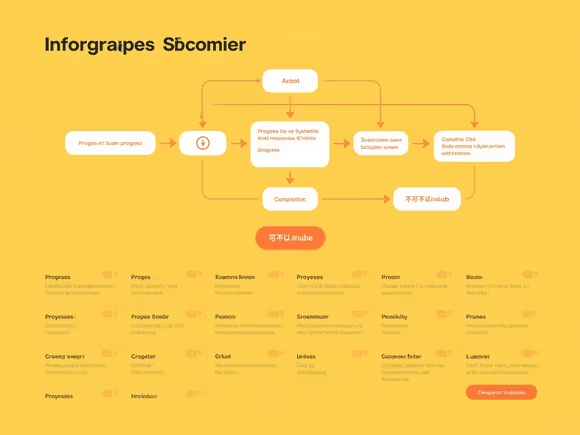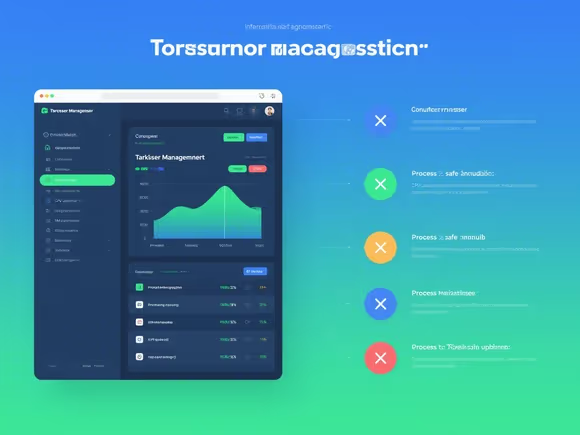
- 任务管理器:按下 “Ctrl + Shift + Esc” 组合键可打开任务管理器。在 “进程” 选项卡中,找到正在运行的需要禁用的软件进程,右键点击并选择 “结束任务”,可停止软件的当前运行。在 “启动” 选项卡中,找到软件的启动项,右键点击选择 “禁用”,可禁止软件随系统启动。
- 组策略编辑器:适用于 Windows 专业版及以上版本。按下 “Win + R” 键,输入 “gpedit.msc” 并回车打开组策略编辑器。导航到 “用户配置”→“管理模板”→“系统”,找到 “不运行指定的 Windows 应用程序” 策略,双击打开,选择 “已启用”,点击 “显示” 按钮,在 “值” 文本框中输入要禁止运行的软件的可执行文件名,可禁止指定软件运行。
- 注册表编辑器:按下 “Win + R” 键,输入 “regedit” 并回车打开注册表编辑器。注册表中存储着系统和应用程序的配置信息,通过修改相关键值可禁用软件。例如,导航到 HKEY_CURRENT_USER\Software\Microsoft\Windows\CurrentVersion\Run,在右侧窗格中查找目标软件的启动项,右键点击该条目,选择 “删除” 或修改其值为空字符串,可禁止软件随系统启动。不过,修改注册表有一定风险,可能导致系统不稳定,需谨慎操作。
此外,一些第三方软件管理工具、终端安全管理软件、企业级的系统管理软件等也提供了禁用软件的功能。